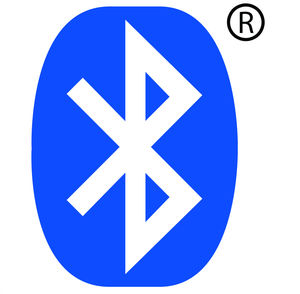monsieurvechai gửi vào
- 101526 lượt xem
Không như dự án trước, phải đợi cháy nhà rồi mới quay phim gửi mail. Bài này tui sẽ viết về cách dùng Raspberry Pi quay phim rồi gửi mail cho bạn mỗi 30 phút với ngôn ngữ Python.
Nguyên lý
Trong Arduino có hàm delay() thì Raspberry có hàm time.sleep() để hẹn giờ rất tiện. Bạn chỉ cần chỉnh số giây sleep là đã có thể làm nhiều trò hay ho mà không cần tới module thời gian thực (RTC).
Chuẩn bị
Đơn giản tới mức không thể đơn giản hơn:
- 1 Raspberry Pi hay Pizero
- Raspberry Pi Camera Module
- Cắm camera vào Raspberry.
Python code
Chép đoạn code sau và lưu lại với tên di_hoc_thoi_2.py
#!/usr/bin/bash
#By MonsieurVechai
import time
import os, subprocess
import re, serial
import smtplib
from email import Encoders
from email.MIMEMultipart import MIMEMultipart
from email.MIMEBase import MIMEBase
from email.MIMEText import MIMEText
def send_mail(file):
UserName = "somethingd@gmail.com"
Password = "something"
Recipient = "something"
msg = MIMEMultipart()
msg['From'] = UserName
msg['To'] = Recipient
msg['Subject'] = "Hourly report"
text = "Hourly video from the house. Time: " + datetime.now().strftime("%Y_%m_%d_%H_%M_%S.h264")
msg.attach( MIMEText(text) )
part = MIMEBase("application", "octet-stream")
fo=open(file,"rb")
part.set_payload(fo.read() )
Encoders.encode_base64(part)
part.add_header('Content-Disposition', 'attachment; filename="%s"' %os.path.basename(file))
msg.attach(part)
s = smtplib.SMTP('smtp.gmail.com:587')
s.ehlo()
s.starttls()
s.login(UserName, Password)
s.sendmail(UserName, Recipient, msg.as_string())
s.close()
def main():
camera = PiCamera()
print "Pi Camera is ready."
try:
# Loop until users quit with CTRL-C
while True :
time.sleep(60*30)
print "Start recording movie"
filename = datetime.now().strftime("%Y_%m_%d_%H_%M_%S.h264")
camera.start_recording(filename)
time.sleep(20)
camera.stop_recording()
path_of_movie = os.path.abspath(filename)
#Sending email
try:
send_mail(path_of_movie)
print "Sending email done. Ready to read new temperature."
except IOError:
print "Something wrong. Mail not sent."
time.sleep(0.01)
except KeyboardInterrupt:
print "Quit program"
if __name__ == "__main__":
main()Thay đổi địa chỉ email bằng địa chỉ email và password của bạn (phải là Gmail (cho dễ) nhé). Nhớ là phải để trong ngoặc kép nha:

Lưu code lại. Mở terminal trong thư mục bạn lưu file python và nhập lệnh:
python di_hoc_thoi_2.py
Lưu ý
- Code này chỉ hoạt động được trên tài khoản gmail thôi nha! Và bạn phải vào https://www.google.com/settings/secu..., chọn "Turn on" cho phần "Access for less secure apps" thì mới gửi mail bằng Python được.
- Bạn nên tạo 1 tài khoản gmail email riêng vì bất cứ ai mở file python đều có thể đọc được mật khẩu hộp thư cá nhân của bạn.
- Lần đầu làm bạn nên comment # cho đoạn send_mail(path_of_movie) để tránh tài khoảng bị khóa hộp thư vì bị hiểu nhầm là spam.
- Bạn có thể chỉnh sửa thời gian quay ở đây, nhưng mà quay ít ít thoai, nặng quá là không gửi qua email được đâu (max 20MB):
time.sleep(20)
- Bạn có thể chỉnh số phút chờ giữa 2 lần quay phim ở phần này của code:
time.sleep(60*30)
Gợi ý nâng cao
- Kết hợp với các bài trước, gửi thêm thông tin về số người ở nhà (MAC address), nhiệt độ nhà...
- Kết hợp với cảm biến PIR đếm số người đi đã vào phòng của bạn
Gửi video qua mail hoài cũng chán, và có thể bạn cũng không cần xem video từ nhà mỗi 30 phút. Bài tới tui sẽ hướng dẫn các bạn quay time-lapse từ Raspberry để cuối ngày xem lại.